إصلاح Forza Horizon 5 عالق في شاشة التحميل
نشرت: 2022-08-16
تعد Forza Horizon 5 واحدة من ألعاب سباقات السيارات الشهيرة ، حيث يمكنك الاستمتاع بها على منصات Windows و Xbox One و Xbox Series. وسط شعبيته ، يواجه العديد من المستخدمين Forza Horizon 5 Stuck عند تحميل الشاشة مشكلة مرتبطة بتثبيت…. الرجاء الانتظار رسالة عالقة على الشاشة. ستواجه هذه المشكلة عندما تحاول تشغيل اللعبة أو في منتصفها. يقول العديد من الخبراء أن هذه المشكلة ترجع إلى مشكلة الأجهزة غير المدعومة. ومع ذلك ، يحدث هذا أيضًا عندما لا يفي جهاز الكمبيوتر بمتطلبات لعبتك. إذا كنت تواجه المشكلة أيضًا ، فيمكنك اتباع خطوات استكشاف الأخطاء وإصلاحها التي تمت مناقشتها في هذه المقالة للتخلص منها. لذا ، استمر في القراءة.

محتويات
- كيفية إصلاح Forza Horizon 5 Stuck عند شاشة التحميل
- الطريقة الأولى: طرق استكشاف الأخطاء وإصلاحها الأساسية
- الطريقة 2: تشغيل مستكشف أخطاء تطبيقات متجر Windows
- الطريقة الثالثة: حذف ذاكرة التخزين المؤقت لمتجر Windows
- الطريقة الرابعة: تعيين إعدادات التاريخ والوقت المناسبة
- الطريقة الخامسة: اضبط عملية اللعبة على أولوية عالية
- الطريقة 6: تعيين الأداء العالي في خيارات الطاقة
- الطريقة 7: إعادة تعيين متجر Microsoft
- الطريقة 8: إعادة تسجيل متجر Microsoft
- الطريقة 9: إصلاح Visual C ++ Redistributable
- الطريقة العاشرة: إعادة تثبيت Visual C ++ Redistributable
- الطريقة 11: أعد تثبيت DirectX
- الطريقة 12: أعد تثبيت Forza Horizon
كيفية إصلاح Forza Horizon 5 Stuck عند شاشة التحميل
لا يوجد سبب محدد يؤدي إلى عدم تحميل Forza Horizon 5 Stuck المشكلة. ومع ذلك ، قمنا بتحليل العديد من التقارير عبر الإنترنت ومنصات المناقشة وأدرجنا العوامل المحتملة التي تسبب المشكلة على جهاز الكمبيوتر الذي يعمل بنظام Windows 10.
- لم يتم استيفاء متطلبات النظام للعبة.
- بعض برامج الخلفية تحظر اللعبة.
- أنت لا تستخدم حقوق المسؤول للعبة لتشغيلها وظيفيًا.
- تمنع ذاكرة التخزين المؤقت لمتجر Windows الفاسدة فتح اللعبة.
- إعدادات التاريخ والوقت غير المناسبة.
- لم يتم تعيين اللعبة على أولوية عالية وجهاز الكمبيوتر الخاص بك يتمتع بأداء عالٍ في إعدادات الطاقة.
- برامج تشغيل الرسومات على جهاز الكمبيوتر الخاص بك غير متوافقة.
- يمنع برنامج مكافحة الفيروسات أو جدار الحماية الموجود على جهاز الكمبيوتر الخاص بك اللعبة من التشغيل العادي.
- حزم Microsoft Visual C ++ ليست في أحدث إصدار.
فيما يلي بعض طرق استكشاف الأخطاء وإصلاحها الفعالة التي ستساعدك في إصلاح مشكلة عدم تحميل Forza Horizon 5 Stuck على جهاز الكمبيوتر الذي يعمل بنظام Windows 10.
الطريقة الأولى: طرق استكشاف الأخطاء وإصلاحها الأساسية
اتبع طرق استكشاف الأخطاء وإصلاحها الأساسية المحددة لإصلاح الخطأ.
1 أ. تحقق من متطلبات النظام
أبلغ العديد من المستخدمين أن Forza Horizon 5 Stuck عند تحميل شاشة Windows 10 يحدث على جهاز الكمبيوتر الخاص بك عندما لا تفي اللعبة بمتطلبات النظام. قبل تنزيل أي تطبيق / لعبة على جهازك ، تأكد من أن جهاز الكمبيوتر الخاص بك يلبي الحد الأدنى من متطلبات التطبيق. لمعرفة الحد الأدنى لمتطلبات أي تطبيق ، يجب عليك التحقق من موقعه الرسمي على الويب. يجب عليك التحقق من ثلاثة جوانب من المتطلبات: بطاقة الرسومات و DirectX ومتطلبات النظام.
فيما يلي متطلبات جهاز الكمبيوتر الخاص بك كما هو متوقع بواسطة Forza Horizon 5.
الحد الأدنى من المتطلبات:
- المعالج: AMD Ryzen 3 1200 أو Intel Core i5 4460.
- نظام التشغيل : Windows 10 (64 بت) أو أعلى.
- ذاكرة الوصول العشوائي: 8 جيجابايت.
- كارت الشاشة : NVIDIA GTX 970 أو AMD RX 470.
- DirectX: الإصدار 12.
- مساحة القرص الصلب : 120 جيجا بايت.
متطلبات الموصى بها:
- المعالج: Intel i5 8400 أو AMD Ryzen 5 1500x.
- نظام التشغيل : Windows 10 أو أعلى.
- ذاكرة الوصول العشوائي : 16 جيجابايت.
- كارت الشاشة: NVIDIA GTX 1070 أو AMD RX 590.
- Direct X: الإصدار 12.
- مساحة القرص الصلب : 110 جيجا بايت.
الخطوة الأولى: تحقق من متطلبات النظام
1. اضغط على مفتاحي Windows + I معًا لفتح إعدادات Windows .
2. الآن ، انقر فوق إعداد النظام .
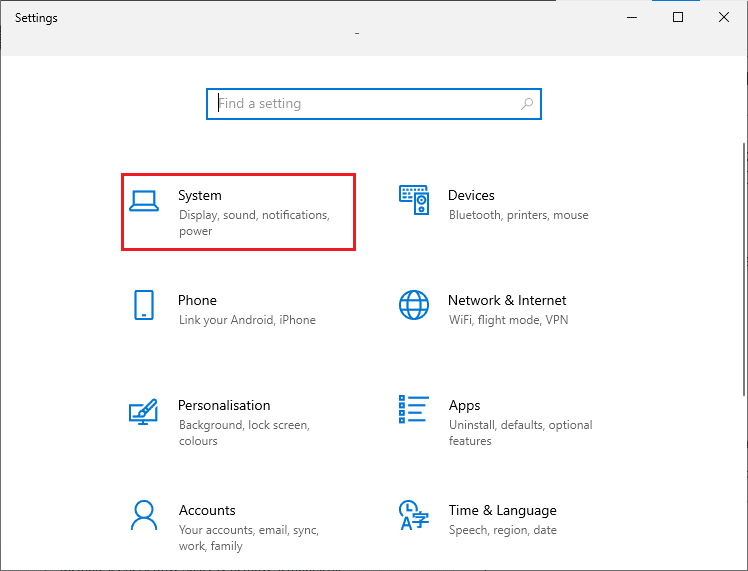
3. الآن ، في الجزء الأيمن ، انقر فوق حول ، ثم يمكنك التحقق من مواصفات الجهاز كما هو موضح على الشاشة اليمنى.
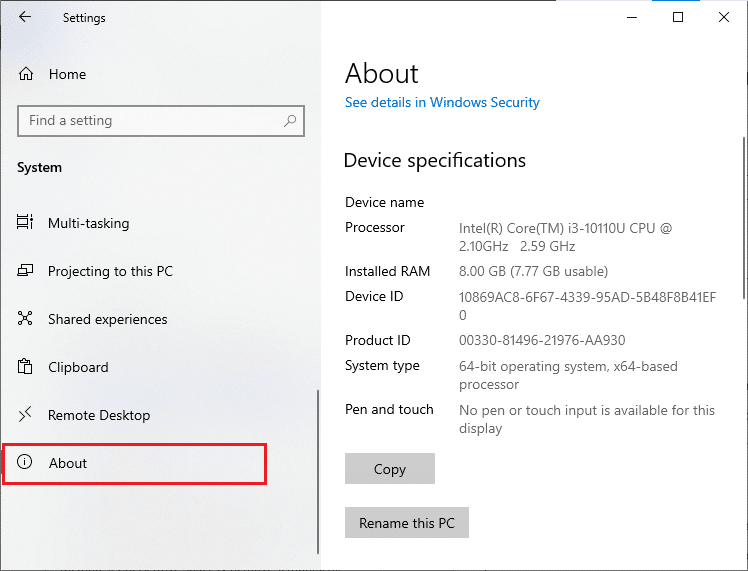
الخطوة الثانية: تحقق من متطلبات بطاقة الرسومات
1. افتح الإعدادات وانقر فوق النظام .
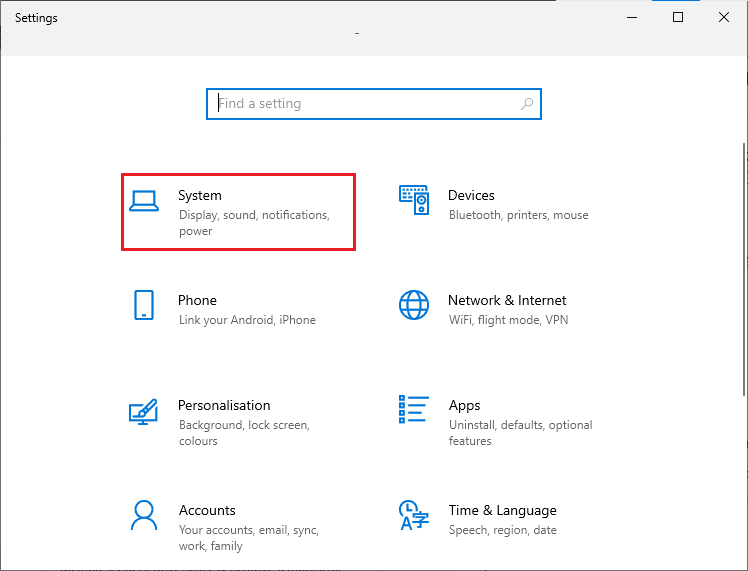
2. ثم انقر فوق " عرض " في الجزء الأيمن متبوعًا بإعدادات العرض المتقدمة في الجزء الأيمن كما هو موضح.
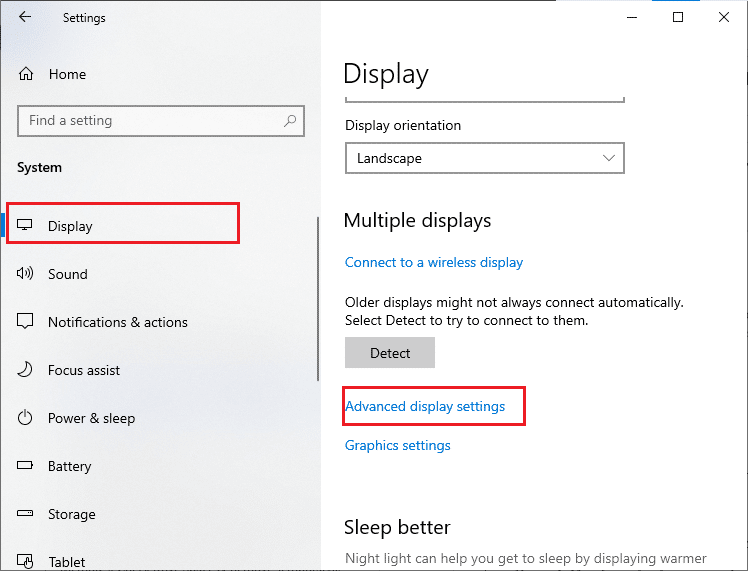
3. الآن ، انقر فوق خصائص محول العرض للشاشة 1 كما هو موضح.
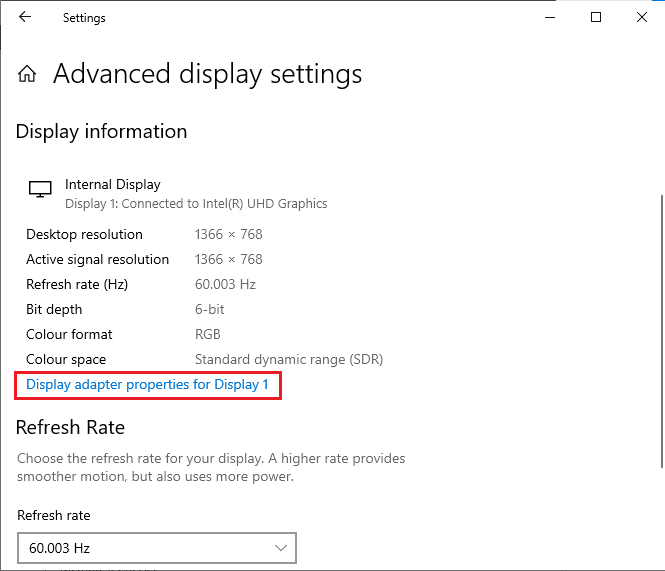
4. الآن ، ستتم مطالبتك بمعلومات مفصلة حول بطاقة الرسومات الخاصة بك.
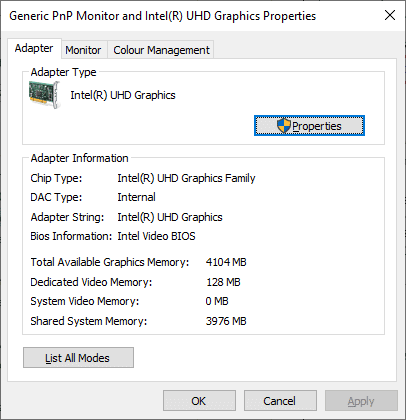
الخطوة الثالثة: تحقق من إصدار DirectX
1. اضغط على مفتاح Windows + R واكتب dxdiag ، ثم اضغط على Enter.
2. سيتم عرض الشاشة التالية على الشاشة عندما يحتوي نظامك بالفعل على DirectX 12.

بمجرد التحقق من كل هذه المتطلبات ، تأكد من أنها تلبي متطلبات التطبيق الذي تقوم بتثبيته.
1 ب. أغلق مهام الخلفية
قد تتداخل العديد من عمليات الخلفية التي تعمل على جهاز الكمبيوتر الخاص بك مع عمليات Forza Horizon 5. قد تساهم هذه البرامج في مشكلة عدم تحميل Forza Horizon 5 Stuck. اتبع دليلنا How to End Task in Windows 10 للخروج من جميع عمليات الخلفية.
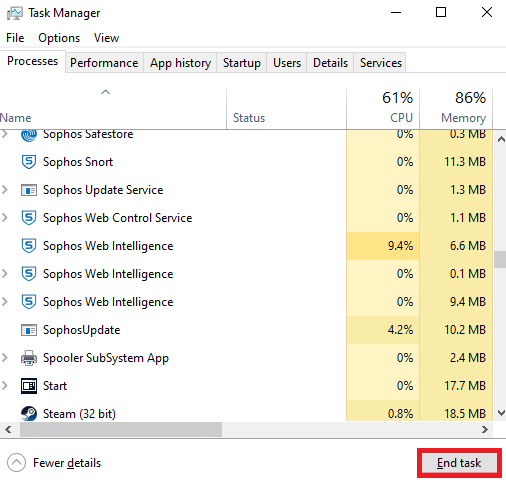
1 ج. تحديث برامج تشغيل الرسومات
إذا لم تنجح الطرق المذكورة أعلاه من أجلك ، فمن المحتمل ألا يكون لديك برامج تشغيل الرسومات الصحيحة المثبتة على جهاز الكمبيوتر الخاص بك. تعمل برامج التشغيل على تسهيل التفاعل بين الأجهزة واللعبة وهي مكونات مهمة. إذا كانت برامج التشغيل تالفة أو قديمة ، فقد يتسبب ذلك في عدم تحميل Forza Horizon 5 Stuck. إذا كنت لا تعرف تحديث برامج تشغيل الرسومات ، فاتبع الإرشادات الواردة في هذا الدليل 4 طرق لتحديث برامج تشغيل الرسومات في نظام التشغيل Windows 10.
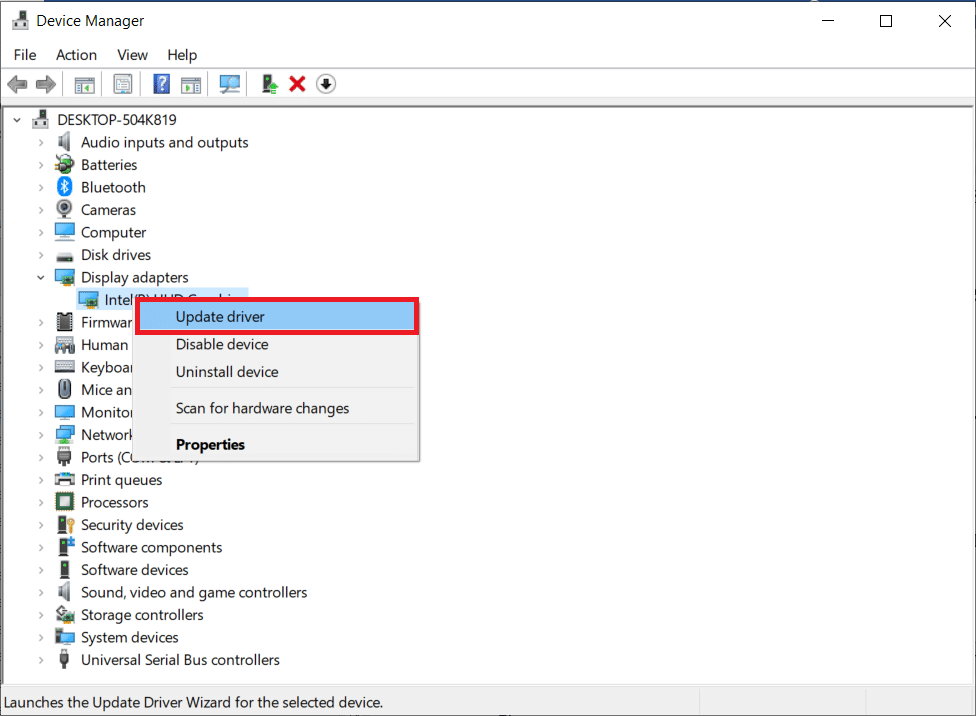
اقرأ أيضًا: إصلاح برامج تشغيل Windows التي تم العثور عليها لجهازك ولكن واجهت خطأ
1 د. التراجع عن تحديثات برنامج تشغيل الرسومات
لا فائدة من إعادة تثبيت برامج التشغيل أو تحديثها إذا كان الإصدار الحالي من برامج تشغيل الرسومات غير متوافق مع لعبتك. إن استعادة برامج التشغيل إلى الإصدار السابق هو كل ما عليك القيام به ، وللقيام بذلك ، اتبع الإرشادات الواردة في هذا الدليل How to Rollback Drivers on Windows 10.
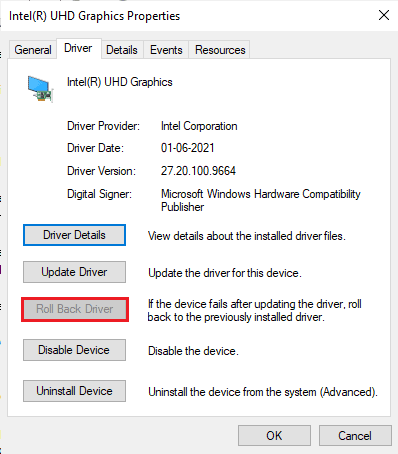
بمجرد استرجاع برامج التشغيل الخاصة بك ، تحقق مما إذا كان بإمكانك إصلاح مشكلة عدم تحميل Forza Horizon 5 Stuck أم لا.
1E. أعد تثبيت برامج تشغيل الرسومات
إذا لم يؤد تحديث برامج تشغيل الرسومات إلى إصلاح مشكلة Forza Horizon 5 Stuck عند تحميل شاشة Windows 10 ، فحاول إعادة تثبيت برامج تشغيل الرسومات. توجد طرق مختلفة لإعادة تثبيت برامج تشغيل الرسومات على Windows. إذا كنت جديدًا في إعادة تثبيت برامج تشغيل الرسومات ، فاقرأ هذا الدليل كيفية إلغاء تثبيت وإعادة تثبيت برامج التشغيل على نظام التشغيل Windows 10 واتبع التعليمات الواردة هناك.
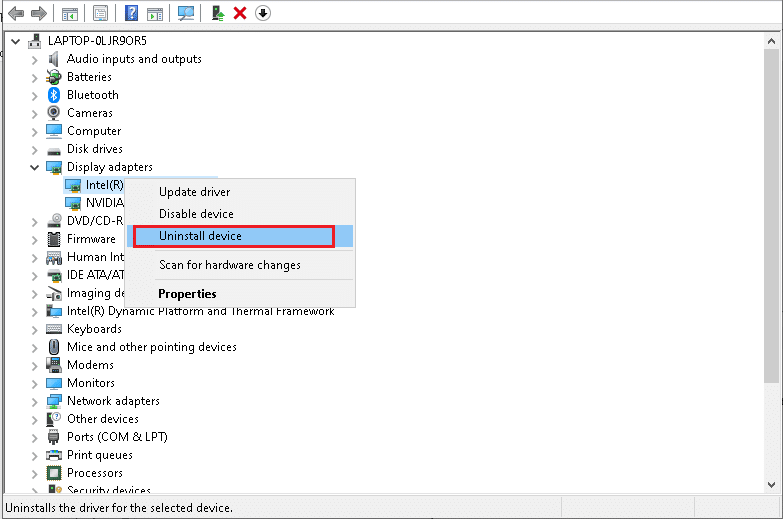
بعد إعادة تثبيت برامج تشغيل الرسومات ، تحقق من حل مشكلة عدم تحميل Forza Horizon 5.
1F. تحديث ويندوز
إذا كان جهاز الكمبيوتر الخاص بك به أي أخطاء ، فقد يتسبب ذلك في مشكلة Forza Horizon 5 Stuck عند تحميل الشاشة ، يمكنك ببساطة إصلاح ذلك عن طريق تحديث نظام التشغيل الخاص بك. اتبع الخطوات الواردة في هذا الدليل كيفية تنزيل آخر تحديث لنظام Windows 10 وتثبيته إذا كنت جديدًا في تحديث جهاز الكمبيوتر الذي يعمل بنظام Windows 10.
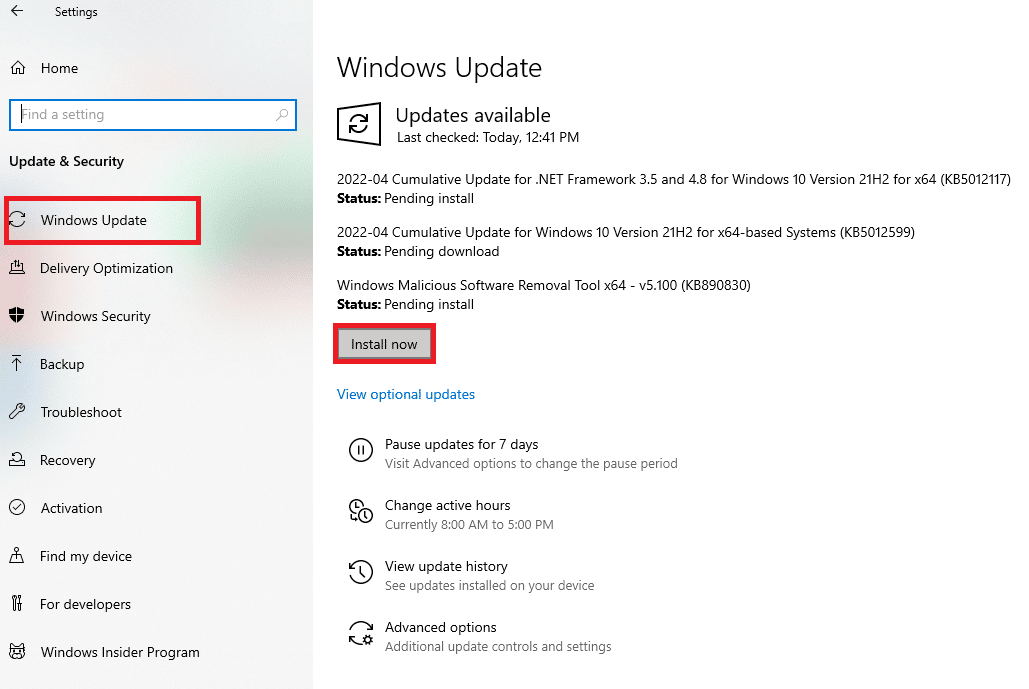
تحقق مما إذا كان Forza Horizon (FH5) الذي لا يتم تحميله على مشكلة الكمبيوتر الشخصي قد تم إصلاحه بعد تحديث Windows.
1G. تعطيل مكافحة الفيروسات مؤقتًا (إن أمكن)
قد تمنع مجموعة مكافحة الفيروسات أحيانًا أي تحديثات جديدة للعبة. من المرجح أن تمنع برامج مكافحة الفيروسات مثل Avast و Norton أي تحديث آخر لنظام Windows وينصح بتعطيل أي برنامج مكافحة فيروسات تابع لجهة خارجية أو يحمل في ثناياه عوامل مؤقتًا لإصلاح مشكلة عدم تحميل Forza Horizon 5. اقرأ مقالتنا حول كيفية تعطيل برنامج مكافحة الفيروسات مؤقتًا على نظام التشغيل Windows 10 واتبع الخطوات الواردة في الدليل لتعطيل برنامج مكافحة الفيروسات مؤقتًا على جهاز الكمبيوتر الخاص بك.
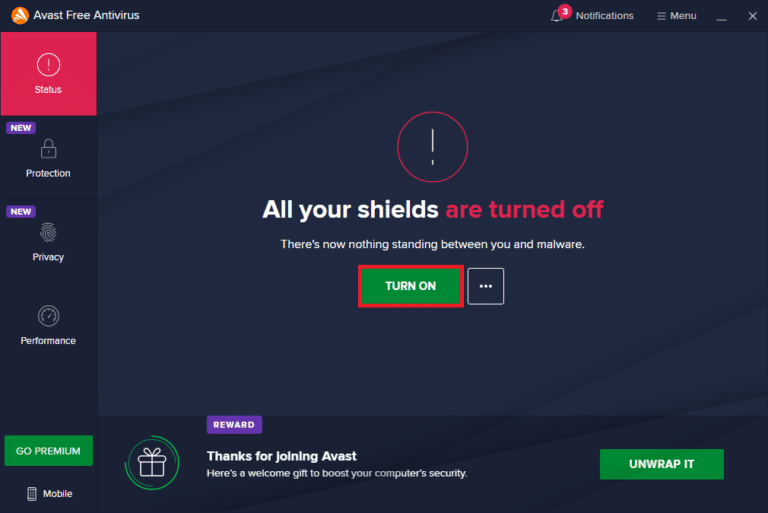
بمجرد أن تتمكن من إصلاح Forza Horizon 5 Stuck لا يتم تحميله على جهاز الكمبيوتر الخاص بك ، تأكد من إعادة تمكين برنامج مكافحة الفيروسات لأن النظام بدون مجموعة أمان يمثل تهديدًا دائمًا.
اقرأ أيضًا: كيفية إلغاء تثبيت McAfee LiveSafe في نظام التشغيل Windows 10
1 تعطيل جدار حماية Windows Defender (غير مستحسن)
في بعض الأحيان ، قد يمنع جدار حماية Windows Defender في جهاز الكمبيوتر الخاص بك فتح اللعبة بسبب بعض أسباب الأمان. في هذه الحالة ، قد لا يتم تحميل اللعبة بسبب جدار حماية Windows Defender. إذا كنت لا تعرف كيفية تعطيل جدار حماية Windows Defender ، فانتقل إلى دليلنا كيفية تعطيل جدار حماية Windows 10 ، واتبع الإرشادات المقدمة. يمكنك اتباع هذا الدليل السماح أو حظر التطبيقات من خلال جدار حماية Windows للسماح للتطبيق.
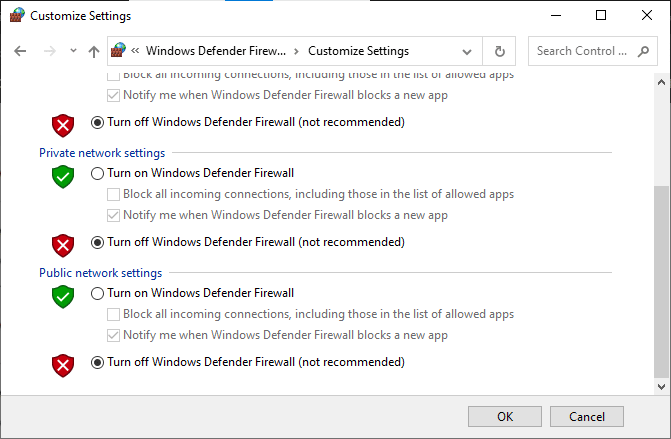
تأكد من تمكين مجموعة جدار الحماية مرة أخرى بعد إصلاح مشكلة Forza Horizon 5 Stuck عند تحميل شاشة Windows 10 ، نظرًا لأن الكمبيوتر الذي لا يحتوي على برنامج جدار حماية يمثل تهديدًا.
الطريقة 2: تشغيل مستكشف أخطاء تطبيقات متجر Windows
قد تساهم مجموعة من ملفات النظام الفاسدة في جهاز الكمبيوتر الخاص بك في عدم تحميل Forza Horizon 5. في العديد من المواقف ، يمكن إصلاح جميع ملفات النظام الفاسدة هذه عن طريق تشغيل مستكشف أخطاء Windows 10 ومصلحها. يتكون مستكشف أخطاء تطبيقات متجر Windows من استراتيجيات إصلاح تلقائية لإصلاح بعض الأخطاء الشائعة التي تعمل على إصلاح وظائف مشكلات متجر Windows.
اتبع الخطوات المذكورة أدناه لتشغيل مستكشف أخطاء تطبيقات متجر Windows.
1. انتقل إلى قائمة البحث واكتب إعدادات استكشاف الأخطاء وإصلاحها كما هو موضح.
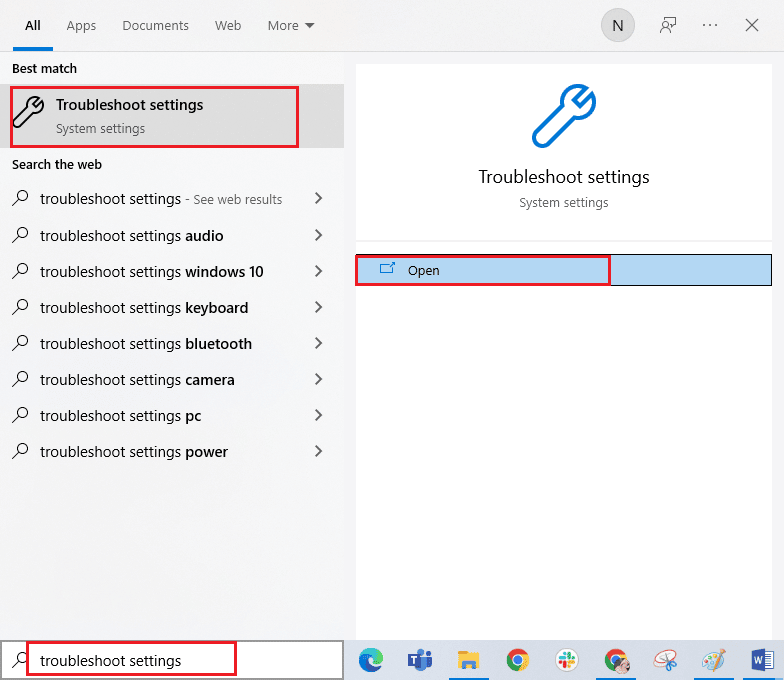
2. الآن ، انقر فوق Windows Store Apps متبوعًا بتشغيل مستكشف الأخطاء ومصلحها كما هو موضح.
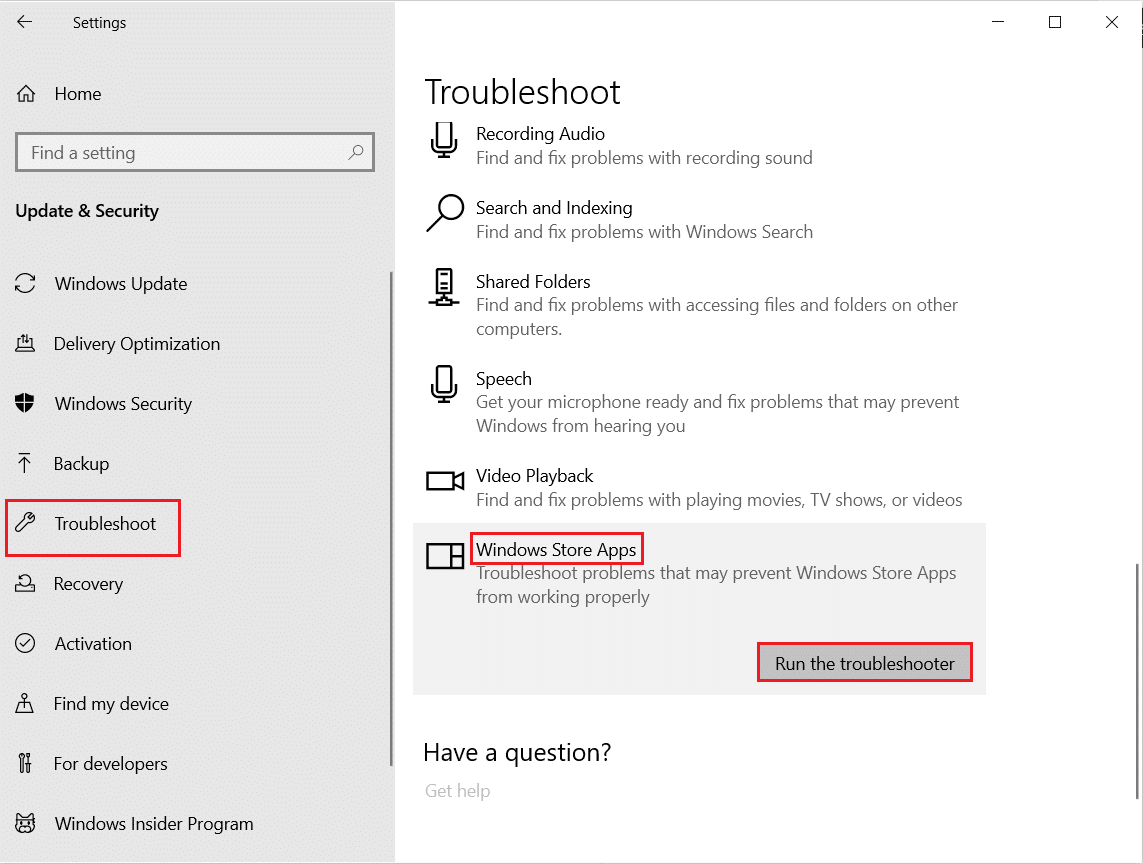
3. إذا كانت هناك أية مشكلات تم تحديدها بعد عملية استكشاف الأخطاء وإصلاحها ، فانقر فوق " تطبيق هذا الإصلاح ".
4. أخيرًا ، اتبع الإرشادات الموضحة في المطالبات القادمة وأعد تشغيل الكمبيوتر .
اقرأ أيضًا: إصلاح خطأ Forza Horizon FH5 0x803FB107
الطريقة الثالثة: حذف ذاكرة التخزين المؤقت لمتجر Windows
بمرور الوقت ، ستساهم الملفات المؤقتة في Microsoft Store في عدم تحميل Forza Horizon 5 Stuck. يُنصح بحذف ذاكرة التخزين المؤقت لـ Windows Store كما هو موضح أدناه.
1. قم بتشغيل مربع الحوار Run بالضغط على مفتاحي Windows + R معًا.
2. الآن ، اكتب wsreset.exe واضغط على موافق .
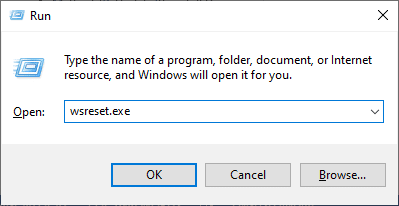

تأكد من إصلاح مشكلة Forza Horizon (FH5) التي لا يتم تحميلها على جهاز الكمبيوتر الذي يعمل بنظام Windows 10.
الطريقة الرابعة: تعيين إعدادات التاريخ والوقت المناسبة
قد تساهم إعدادات التاريخ والوقت غير الصحيحة في جهاز الكمبيوتر الخاص بك في Forza Horizon 5 Stuck على شاشة التحميل على جهاز كمبيوتر يعمل بنظام Windows. لمزامنة إعدادات التاريخ والمنطقة والوقت في جهاز الكمبيوتر الذي يعمل بنظام Windows 10 ، اتبع الإرشادات المذكورة أدناه.
1. اضغط على مفتاحي Windows + I معًا لفتح إعدادات Windows.
2. الآن ، حدد إعداد الوقت واللغة .
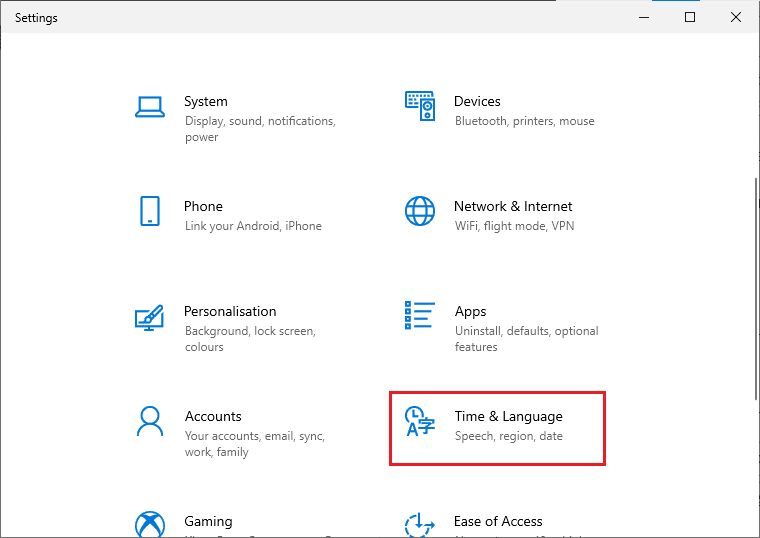
3. بعد ذلك ، في علامة التبويب " التاريخ والوقت" ، تأكد من تشغيل القيمتين "تعيين الوقت تلقائيًا " و "تعيين المنطقة الزمنية تلقائيًا" .
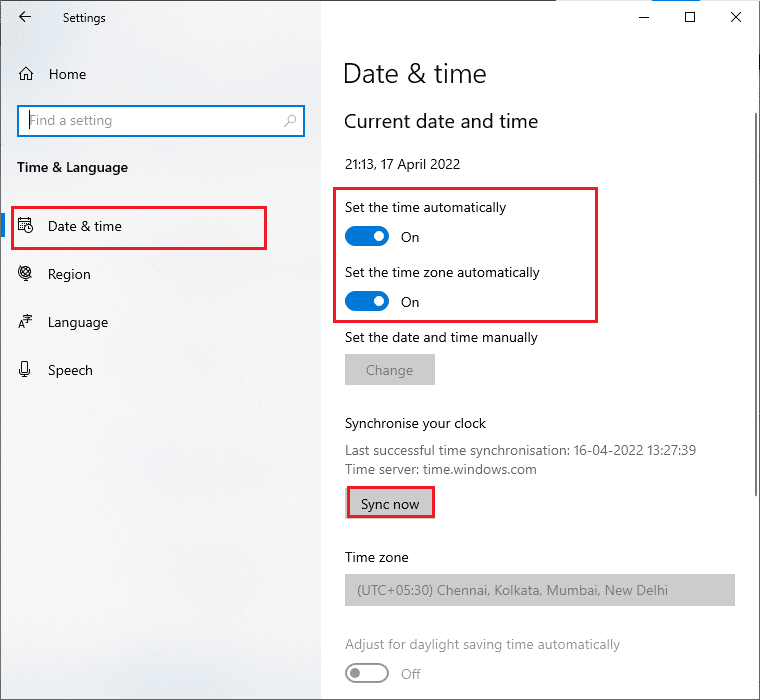
4. ثم انقر فوق " مزامنة الآن " كما هو موضح أعلاه. تحقق مما إذا كانت مشكلة عدم تحميل Forza Horizon 5 قد تم حلها أم لا.
اقرأ أيضًا: Fix Fallout New Vegas Out of Memory error
الطريقة الخامسة: اضبط عملية اللعبة على أولوية عالية
إن تفضيل تطبيق أو عملية يخبر الكمبيوتر بالأهمية وما إذا كان ينبغي إعطاؤه الأفضلية على الآخرين أثناء تخصيص الموارد. أولوية كل تطبيق طبيعية باستثناء عمليات النظام افتراضيًا. قد لا يتم تحميل Forza Horizon (FH5) على جهاز الكمبيوتر الخاص بك إذا لم يحصل على موارد كافية.
1. اضغط على مفاتيح Ctrl + Shift + Esc معًا لتشغيل شريط المهام .
2. الآن ، ابحث عن عملية Forza Horizon (FH5).
3. ثم قم بتغيير الأولوية إلى "أولوية عالية " وتحقق مما إذا كان هذا يعمل.
ملاحظة: قم بتغيير الأولوية بحذر شديد لأن تغيير أولوية العملية بلا مبالاة قد يجعل نظامك بطيئًا للغاية أو غير مستقر.
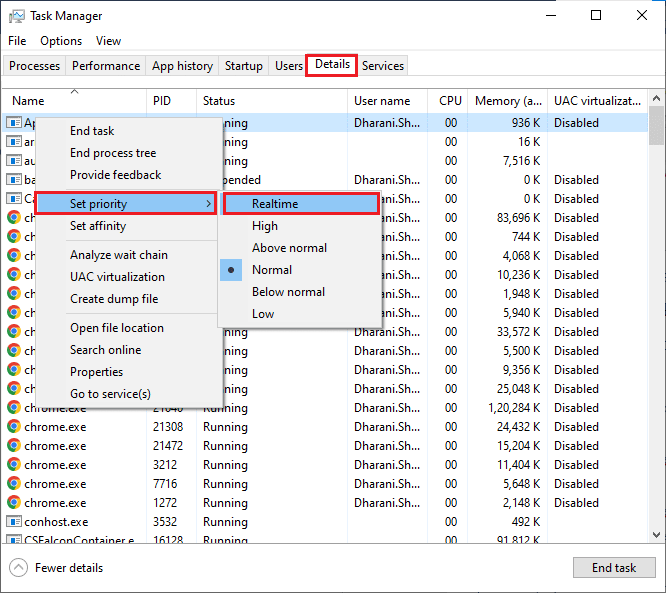
4. أغلق إدارة المهام وأعد تشغيل جهاز الكمبيوتر الخاص بك وتحقق مما إذا كان Forza Horizon (FH5) الذي لا يتم تحميله على نظام التشغيل Windows 10 قد تم حله.
الطريقة 6: تعيين الأداء العالي في خيارات الطاقة
يمكنك أيضًا تحسين لعبتك عند تعيين إعدادات خطة الطاقة عالية الأداء. تم تطوير خطط الطاقة هذه لإدارة إعدادات الطاقة في الإعدادات المحمولة. اتبع الإرشادات المذكورة أدناه لاستخدام إعدادات خطة الطاقة عالية الأداء في نظامك.
1. قم بتشغيل إعدادات Windows.
2. الآن ، انقر فوق إعداد النظام .
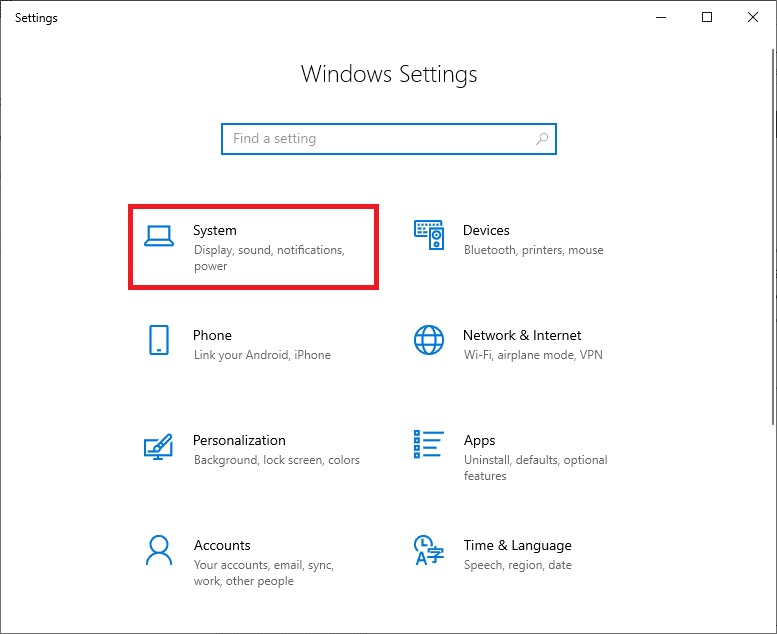
3. هنا ، حدد خيار الطاقة والنوم وانقر فوق إعدادات الطاقة الإضافية ضمن الإعدادات ذات الصلة .
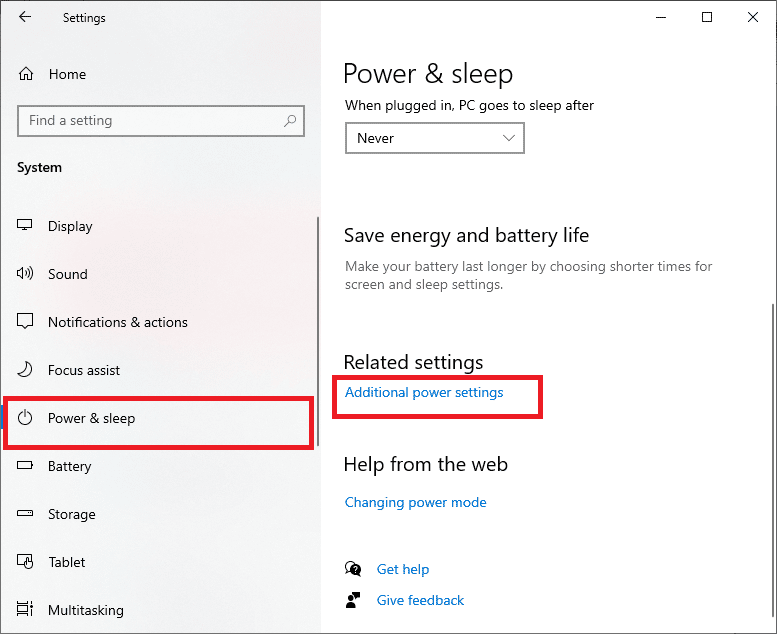
4. الآن ، اختر خيار الأداء العالي ضمن خطط إضافية عالية كما هو موضح في الصورة أدناه.
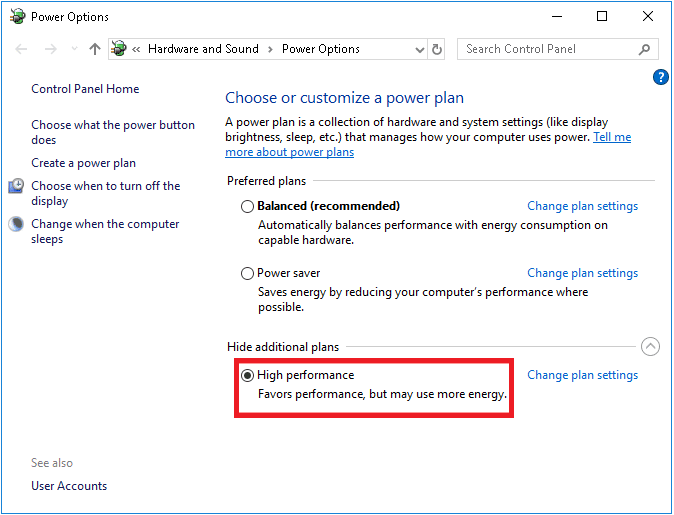
لقد قمت الآن بتحسين نظامك ، تحقق مما إذا كنت قد أصلحت مشكلة عدم تحميل Forza Horizon 5.
اقرأ أيضًا: 11 أداة مجانية للتحقق من صحة SSD وأدائه
الطريقة 7: إعادة تعيين متجر Microsoft
سيساعد مسح التطبيق وذاكرة التخزين المؤقت المرتبطة بـ Microsoft Store في إصلاح مشكلة عدم تحميل Forza Horizon 5 Stuck. تزيل هذه العملية ذاكرة التخزين المؤقت لـ Windows Store وبيانات اعتماد تسجيل الدخول والإعدادات والتفضيلات على جهاز الكمبيوتر الخاص بك. ومع ذلك ، ستظل التطبيقات المثبتة من Microsoft Store موجودة على جهاز الكمبيوتر الذي يعمل بنظام Windows 10.
1. اضغط على مفتاح Windows ، واكتب Microsoft Store وحدد خيار إعدادات التطبيق .
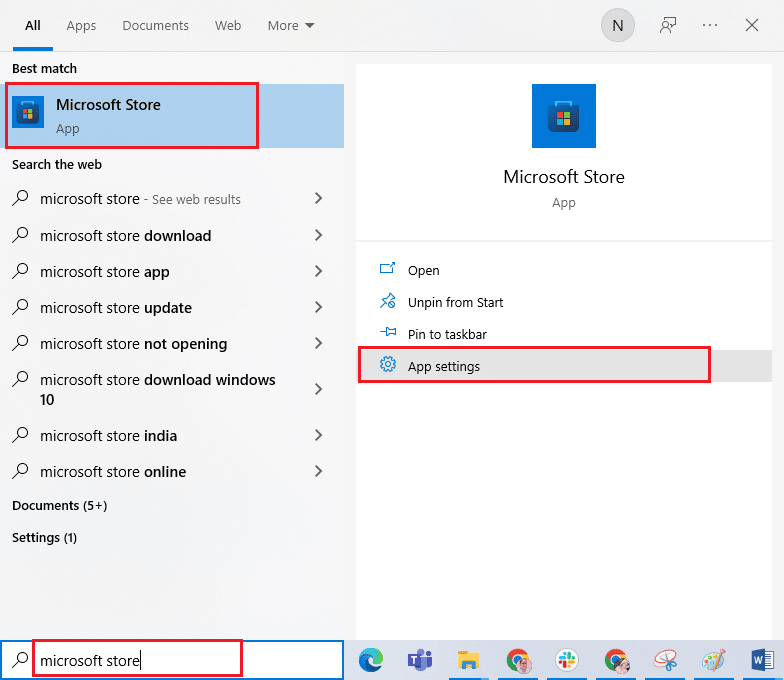
2. الآن ، قم بالتمرير لأسفل وانقر فوق خيار إعادة التعيين كما هو موضح.
ملاحظة: سيتم حذف بيانات التطبيق الخاص بك أثناء إعادة تعيين Microsoft Store .
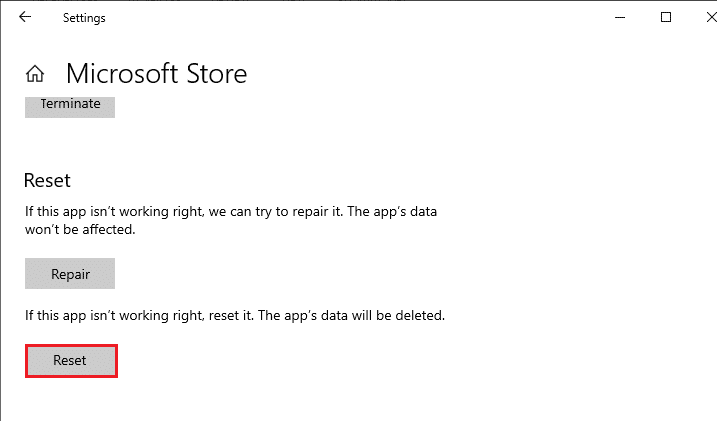
3. بعد ذلك ، قم بتأكيد المطالبة بالنقر فوق إعادة تعيين وإعادة تشغيل جهاز الكمبيوتر الخاص بك.
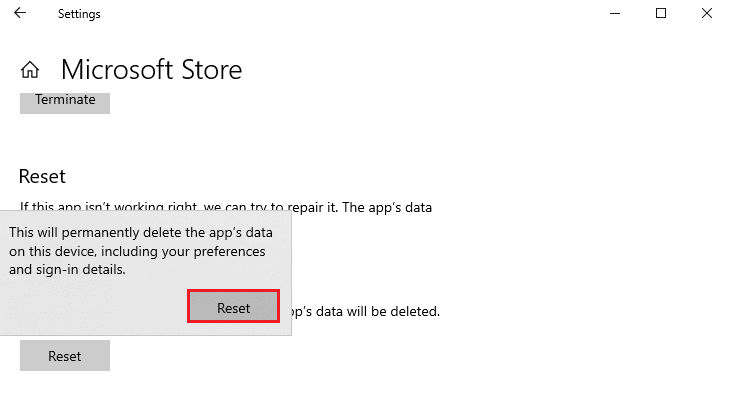
الطريقة 8: إعادة تسجيل متجر Microsoft
من المحتمل أن تؤدي إعادة تعيين متجر Microsoft إلى إصلاح مشكلة Forza Horizon 5 Stuck عند تحميل الشاشة ، ومع ذلك ، إذا كنت تواجه نفس المشكلة ، ففكر في إعادة تسجيل متجر Microsoft كما هو موضح أدناه.
1. اضغط على مفتاح Windows واكتب Windows PowerShell ، ثم انقر فوق تشغيل كمسؤول .
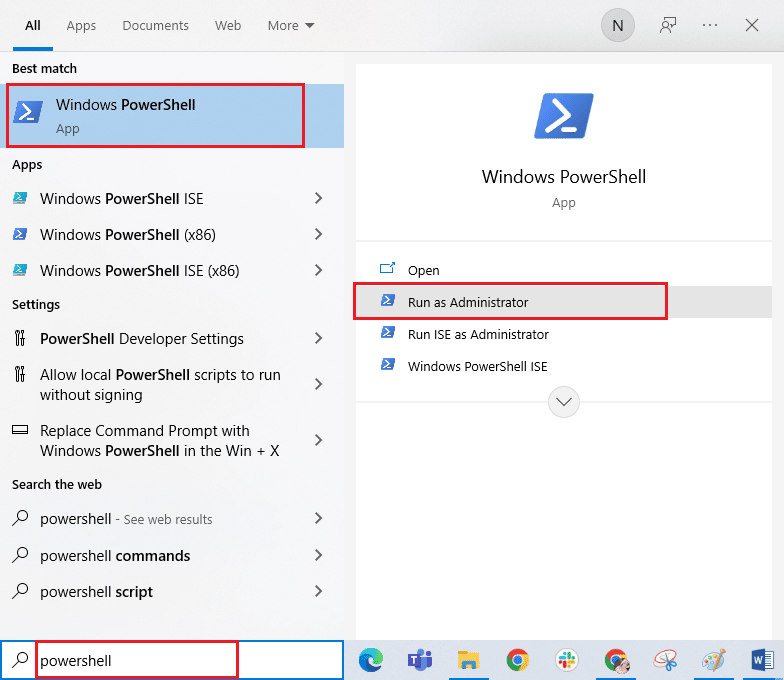
2. الآن ، الصق الأمر التالي واضغط على مفتاح Enter لإعادة تسجيل تطبيق Microsoft Store.
PowerShell -ExecutionPolicy Unrestricted -Command "& {$ manifest = (Get-AppxPackage Microsoft.WindowsStore) .InstallLocation + 'AppxManifest.xml'؛ Add-AppxPackage -DisableDevelopmentMode -Register $ manifest} 
3. انتظر حتى يتم تنفيذ الأمر وتحقق الآن مما إذا كانت المشكلة قد تم إصلاحها أم لا.
اقرأ أيضًا: إصلاح خطأ Microsoft Store 0x80073D12 في نظام التشغيل Windows 10
الطريقة 9: إصلاح Visual C ++ Redistributable
بالتناوب ، يمكنك محاولة إصلاح حزم Microsoft Visual C ++ القابلة لإعادة التوزيع لإصلاح مشكلة عدم تحميل Forza Horizon 5 Stuck كما يلي:
1. اضغط على مفتاح Windows واكتب التطبيقات والميزات ، ثم انقر فوق فتح .
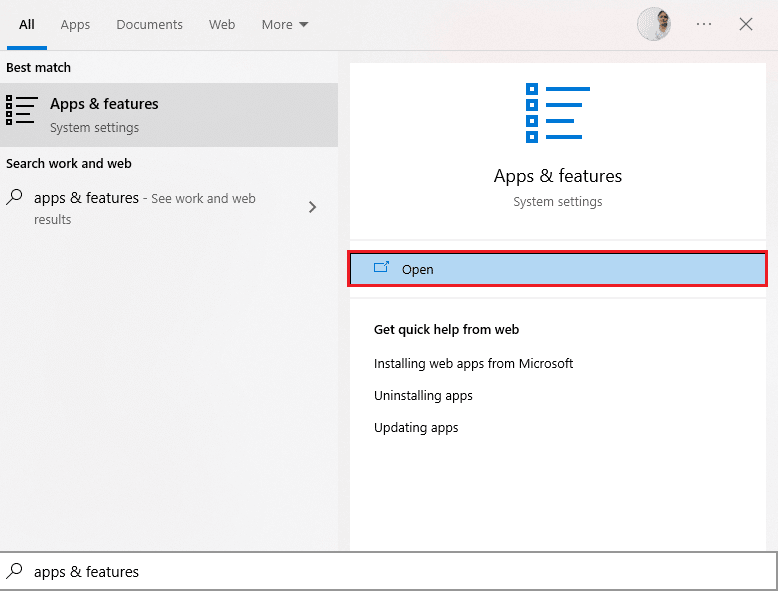
2. ثم ابحث عن Microsoft Visual C ++.
3. الآن ، حدد التطبيق وانقر على خيار التعديل كما هو مبين.
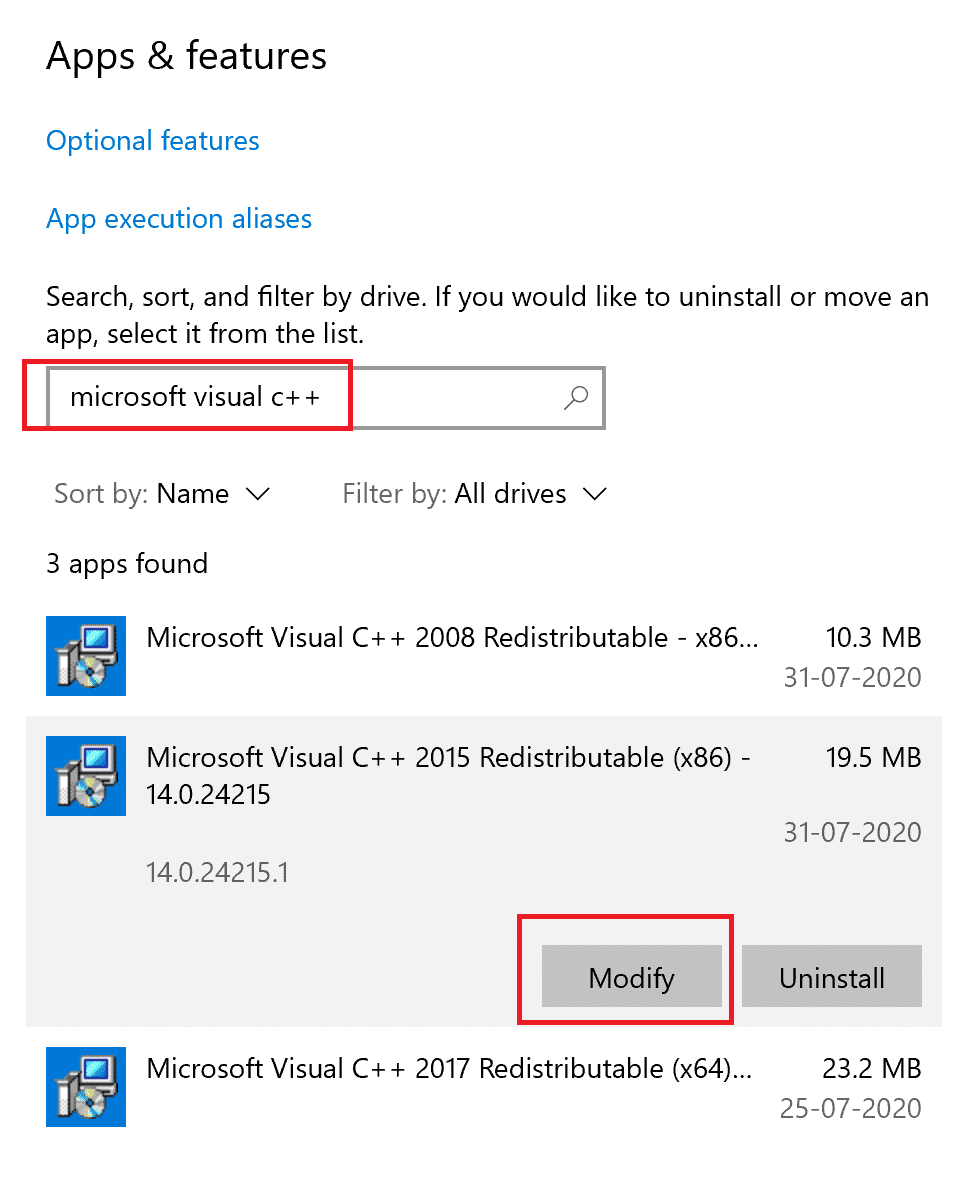
4. ثم انقر فوق " نعم " في مربع الحوار " التحكم بحساب المستخدم ".
5. في النافذة المنبثقة التي تظهر ، انقر فوق إصلاح . انتظر حتى تنتهي العملية.
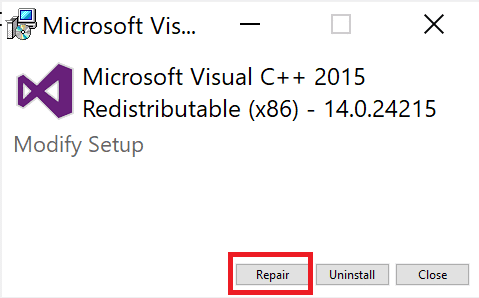
6. تأكد من القيام بذلك لجميع حزم Visual C ++ القابلة لإعادة التوزيع عن طريق تكرار الخطوتين 3 و 4 .
7. أخيرًا ، أعد تشغيل الكمبيوتر .
افتح التطبيق الذي لم تتمكن من فتحه مسبقًا. إذا لم يفلح ذلك ، فحاول إعادة تثبيت C ++ القابلة لإعادة التوزيع بدلاً من ذلك.
الطريقة العاشرة: إعادة تثبيت Visual C ++ Redistributable
إذا لم تؤد الطريقة السابقة لإصلاح Microsoft C ++ Visual Redistributable إلى إصلاح Forza Horizon 5 Stuck على شاشة التحميل ، فسيتعين عليك إعادة تثبيت القابلة لإعادة التوزيع. اتبع الخطوات الموضحة لإلغاء التثبيت ثم تثبيتها مرة أخرى.
1. قم بتشغيل نافذة التطبيقات والميزات .
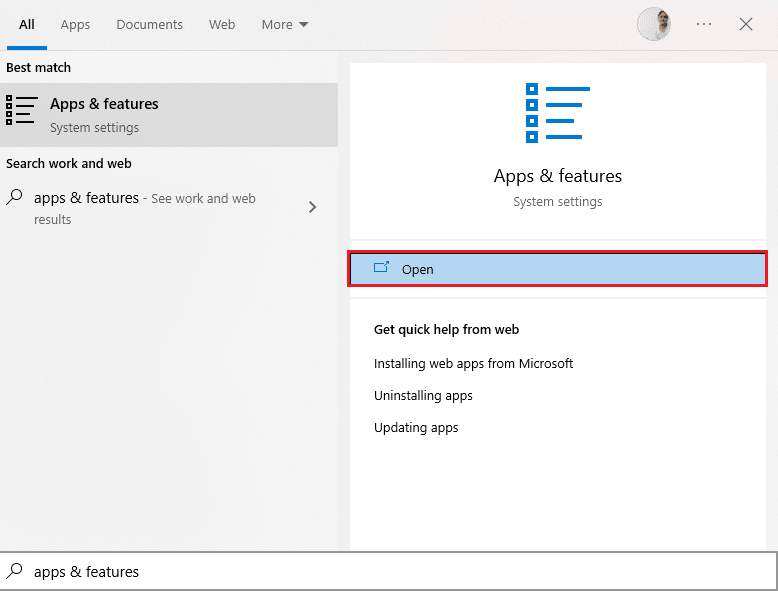
2. ابحث عن Microsoft Visual C ++ ، ثم حدد التطبيق وانقر فوق إلغاء التثبيت .
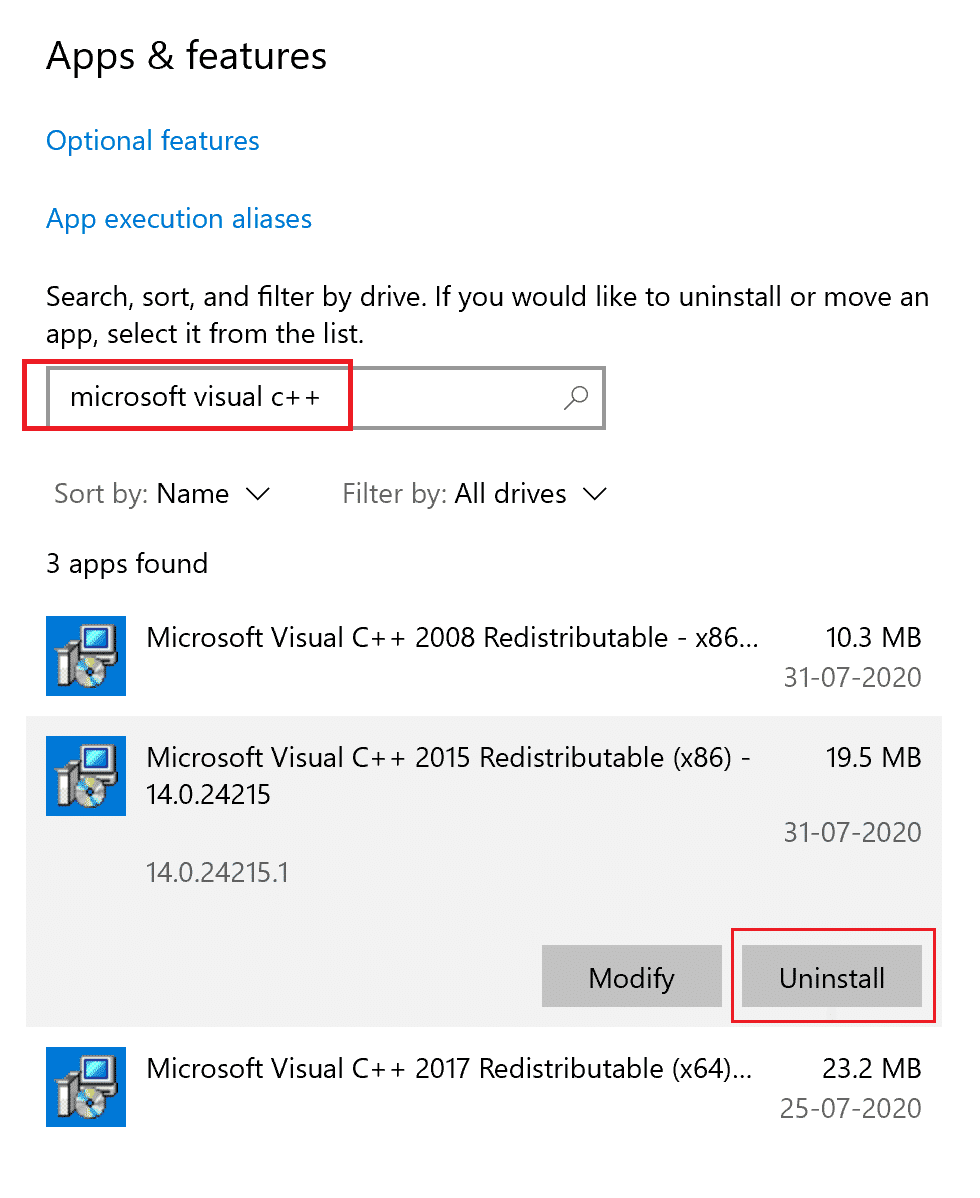
3. قم بتأكيد المطالبة بالنقر فوق خيار إلغاء التثبيت مرة أخرى.
4. كرر الخطوات المذكورة أعلاه لإلغاء تثبيت كافة حزم Microsoft Visual C ++ Redistributable .
5. ثم افتح موجه الأوامر كمسؤول.
6. اكتب الأمر التالي واضغط على مفتاح Enter .
Dism.exe / عبر الإنترنت / Cleanup-Image / StartComponentCleanup
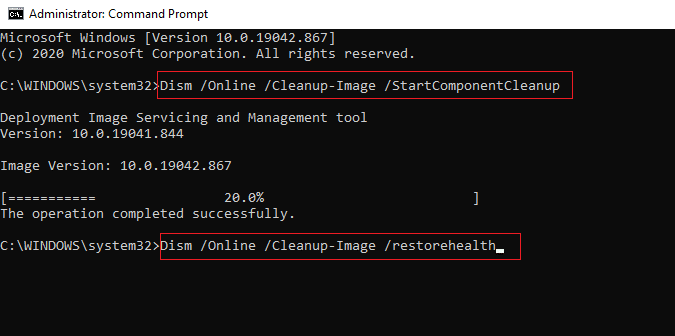
7. بمجرد اكتمال العملية ، أعد تشغيل الكمبيوتر .
8. بعد ذلك ، قم بتنزيل أحدث حزم C ++ من صفحة الويب Microsoft Visual C ++ Redistributable الرسمية.
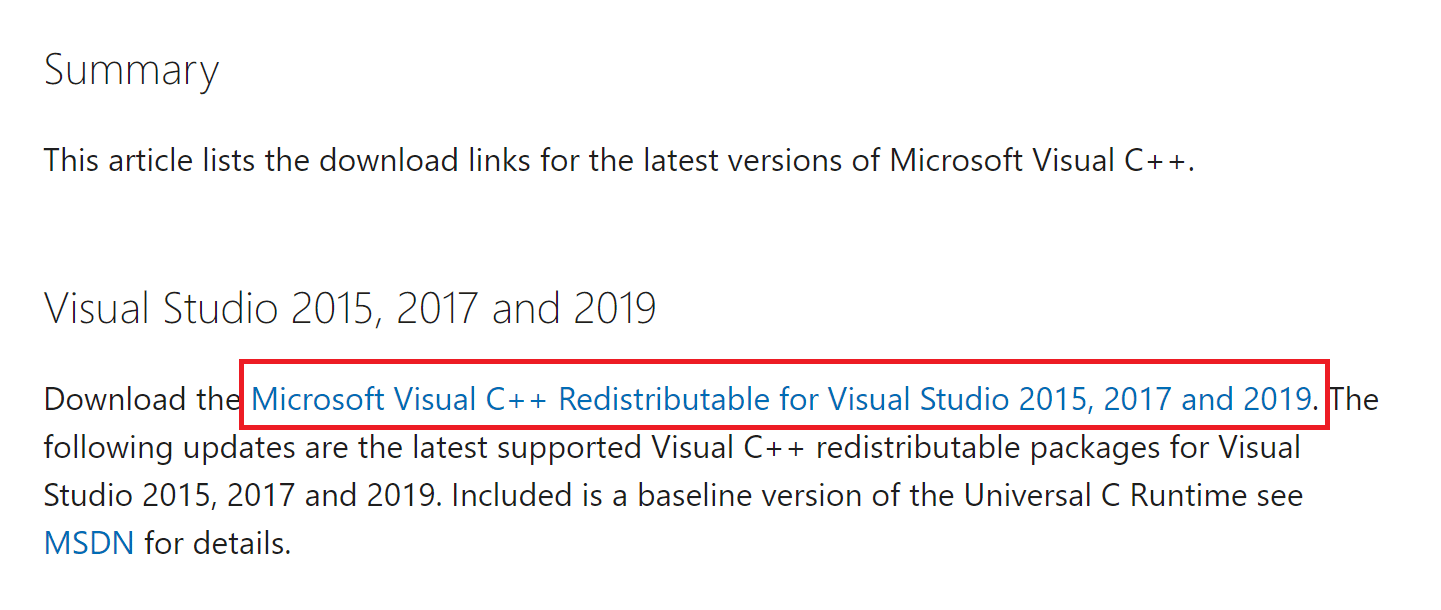
9. بمجرد التنزيل ، قم بتشغيل ملف الإعداد الذي تم تنزيله وتثبيت الحزم باتباع الإرشادات التي تظهر على الشاشة.
10. بمجرد اكتمال التثبيت ، قم أخيرًا بإعادة تشغيل جهاز الكمبيوتر .
إذا استمرت المشكلة ، فجرّب الطريقة البديلة التالية.
اقرأ أيضًا: إصلاح فشل برنامج الإعداد القابل لإعادة التوزيع لـ Microsoft Visual C ++ 2015 ، الخطأ 0x80240017
الطريقة 11: أعد تثبيت DirectX
للاستمتاع بتجربة وسائط متعددة سلسة على Forza Horizon (FH5) ، عليك التأكد من تثبيت DirectX ، وأنه قد تم تحديثه إلى أحدث إصدار. يساعدك DirectX على تحسين تجربة الوسائط المرئية للألعاب والتطبيقات الرسومية على وجه الخصوص. يعد DirectX 12 مرنًا لتطبيقات الدعم الرسومية العالية في جهاز الكمبيوتر الذي يعمل بنظام Windows 10. يتيح ذلك للعبة معرفة ما يجب القيام به ويمكنك اتباع الخطوات المذكورة أدناه للتحقق مما إذا كان نظامك يحتوي بالفعل على DirectX 12.
1. قم بتشغيل مربع الحوار "تشغيل" واكتب dxdiag ، ثم اضغط على مفتاح Enter .
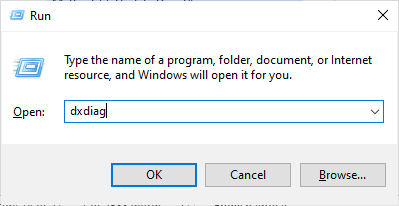
2. هنا ، تحقق من أن إصدار DirectX هو DirectX 12 أم لا.
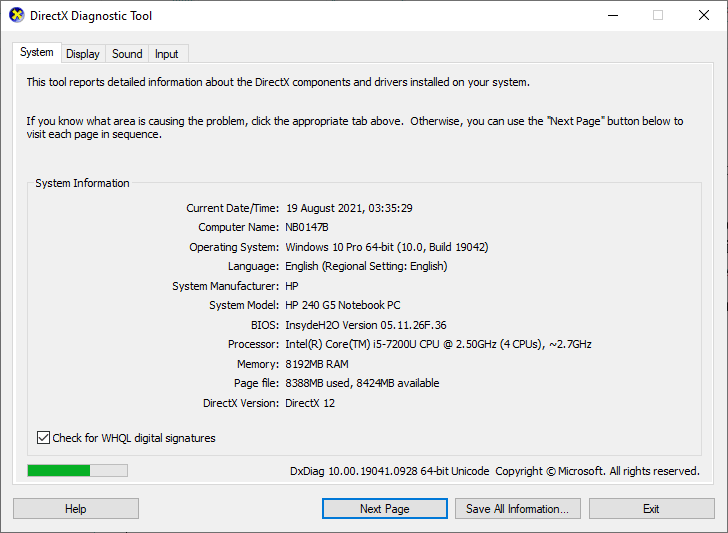
3. إذا لم يكن لديك DirectX 12 في نظامك ، فقم بتنزيله وتثبيته من الموقع الرسمي باتباع الإرشادات التي تظهر على الشاشة.
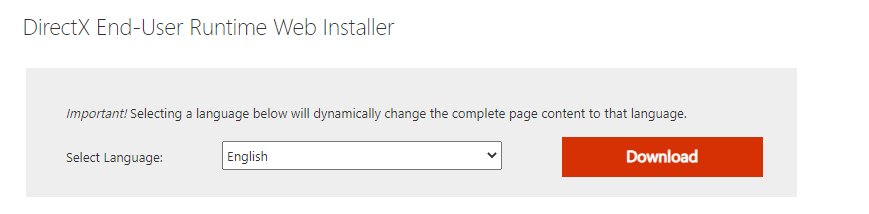
بعد تثبيت DirectX ، تحقق من حدوث المشكلة مرة أخرى.
الطريقة 12: أعد تثبيت Forza Horizon
إذا لم تساعدك أي من الطرق ، فحاول إعادة تثبيت اللعبة إن أمكن. سيتم تحديث جميع الإعدادات وإعدادات التكوين عند إعادة تثبيته ، وبالتالي هناك المزيد من الفرص التي ستحصل فيها على إصلاح لـ Forza Horizon 5 عالق عند تحميل مشكلة الكمبيوتر.
1. افتح إعدادات Windows .
2. الآن ، انقر فوق إعداد التطبيقات .
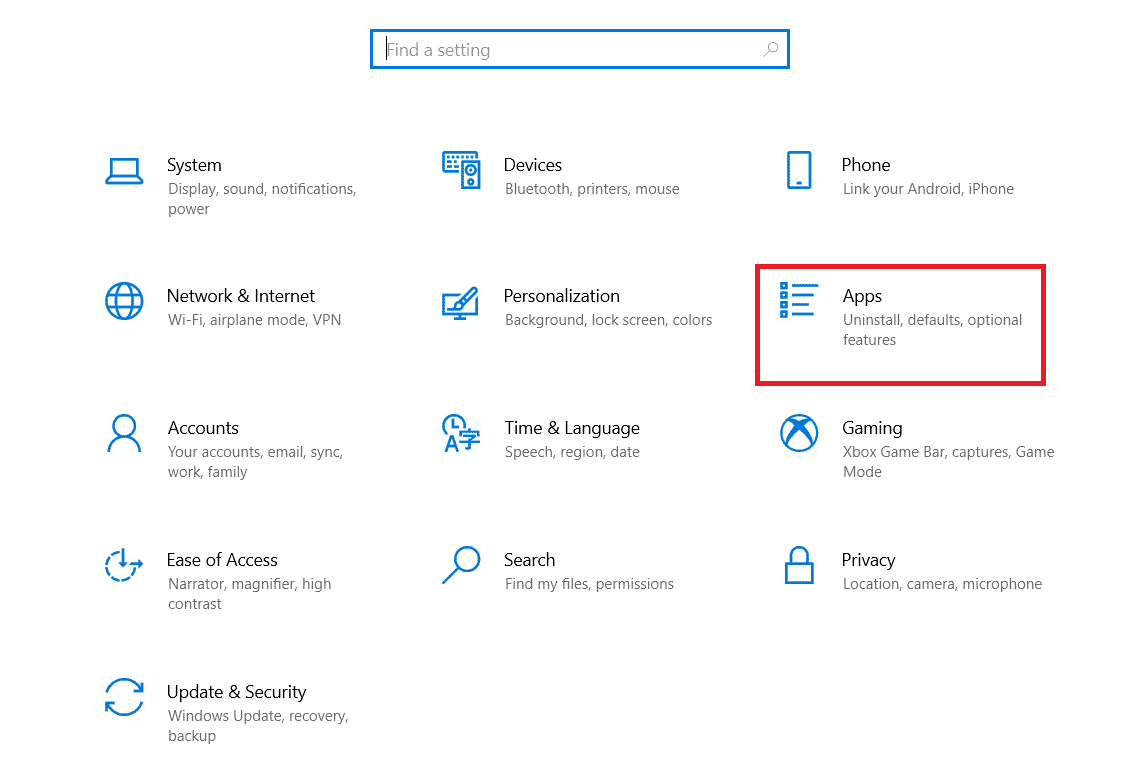
3. الآن ، حدد موقع لعبة Forza Horizon (FH5) وانقر عليها وحدد خيار إلغاء التثبيت .
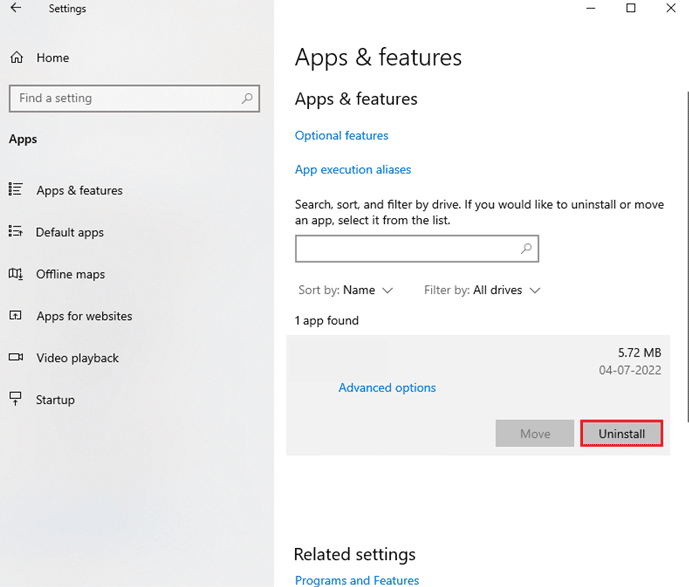
4. الآن ، قم بتأكيد المطالبة ، إن وجدت ، وأعد تشغيل الكمبيوتر بمجرد إلغاء تثبيت Forza Horizon (FH5).
5. ثم قم بتنزيل اللعبة مرة أخرى من متجر Microsoft.
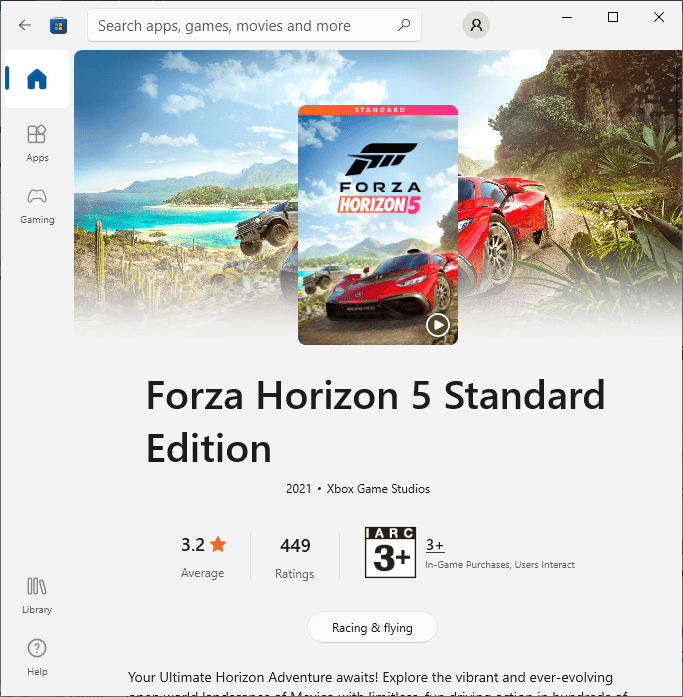
أخيرًا ، قمت بإعادة تثبيت Forza Horizon على جهاز الكمبيوتر الخاص بك. كان سيصلح جميع المشكلات المرتبطة بالتطبيق.
مُستَحسَن:
- ماذا يعني غير نشط في لعبة roblox؟
- هل يحتوي Xbox على ماريو كارت؟
- إصلاح مشكلة صوت PUBG في جهاز كمبيوتر يعمل بنظام Windows 10
- إصلاح تعطل Forza Horizon 5 في نظام التشغيل Windows 10
نأمل أن يكون هذا الدليل مفيدًا ويمكنك إصلاح Forza Horizon 5 عالقة عند تحميل مشكلة الشاشة على جهاز الكمبيوتر الذي يعمل بنظام Windows. دعنا نعرف الطريقة الأفضل بالنسبة لك. أيضًا ، إذا كان لديك أي استفسارات / اقتراحات بخصوص هذه المقالة ، فلا تتردد في تركها في قسم التعليقات أدناه.
